CAD怎样填充渐变色
返回CAD怎样填充渐变色
在CAD中我们为了让图形更生动美观会对图形进行图案填充操作,那你知道除了基本的纯色图案填充,CAD还可以填充渐变色吗?下面我们就一起来看看要怎样填充该渐变色吧。
我们随意地画一个矩形来当作例子来介绍填充步骤。
1. 打开中望CAD软件,绘制一个矩形。
2. 打开图案填充对话框,点击软件上方菜单栏中的【绘图】,在下拉的选择框里点击选择【图案填充】,在弹出的填充对话框中,点击上面的选项卡“渐变色”,进入渐变色界面,如下图所示:
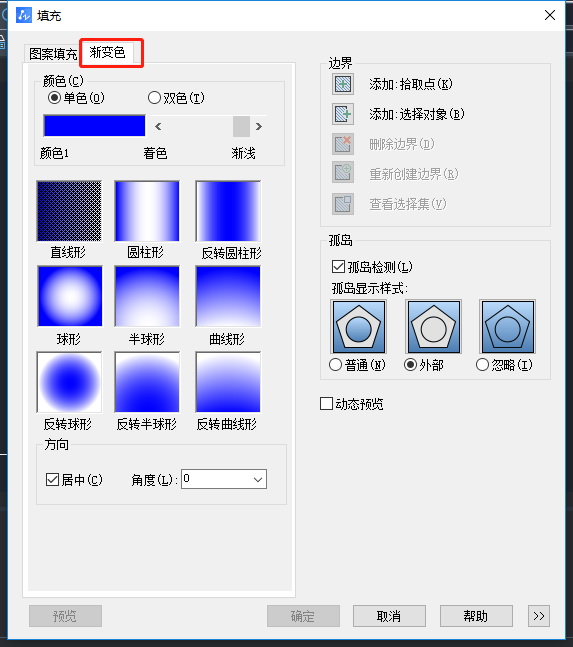
3. 在渐变色这个界面,我们可以选择填充是单色还是双色,接着点击单色位置下面的颜色框,就会弹出如下图所示的选择颜色对话框,在这里我们可以选择自己要的颜色;选择完成之后点击【确定】,再选择渐变色的类型,这里我们选择直线型;再点击【选择对象】,在绘画区选择我们绘制的矩形,回车,在弹出的对话框点击【确定】就完成了。
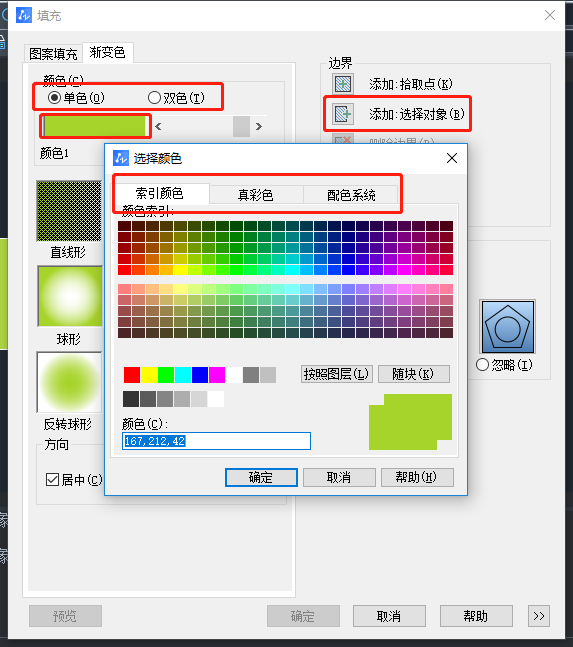
4. 如下图,这是执行渐变色填充之后的效果:
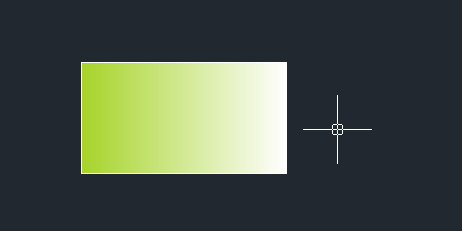
5. 在渐变色这个界面还有其他的设置参数,如下图:
在最上面的红色方框内,拉动这个按钮可以调整着色的深浅。
孤岛是指在一个边界包围的区域内又定义了另外一个边界,它可以实现对两个边界之间的区域进行填充,而内边界包围的内区域不填充。在这里有三种孤岛显示样式,其中普通方式是从最外层的外边界向内边界填充,第一层填充,第二层不填充,这样交替进行;外部方式只填充从最外边界向内第一边界之间的任何边界;忽略方式以最外层边界向内填充全部图形。
在最下面的方框,方向内,我们可以调整渐变图案的方向以及角度等。
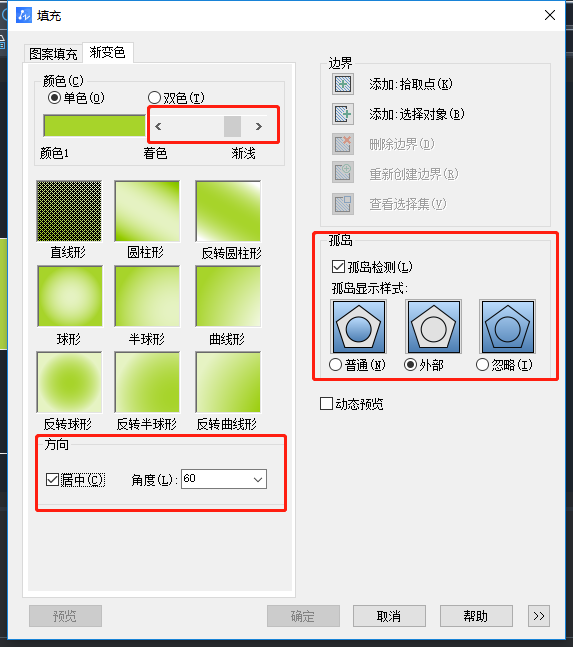
以上就是填充渐变色的使用方法,希望可以帮到大家。
推荐阅读:修改CAD单位的操作方法
推荐阅读:CAD怎样使用模型交集



























